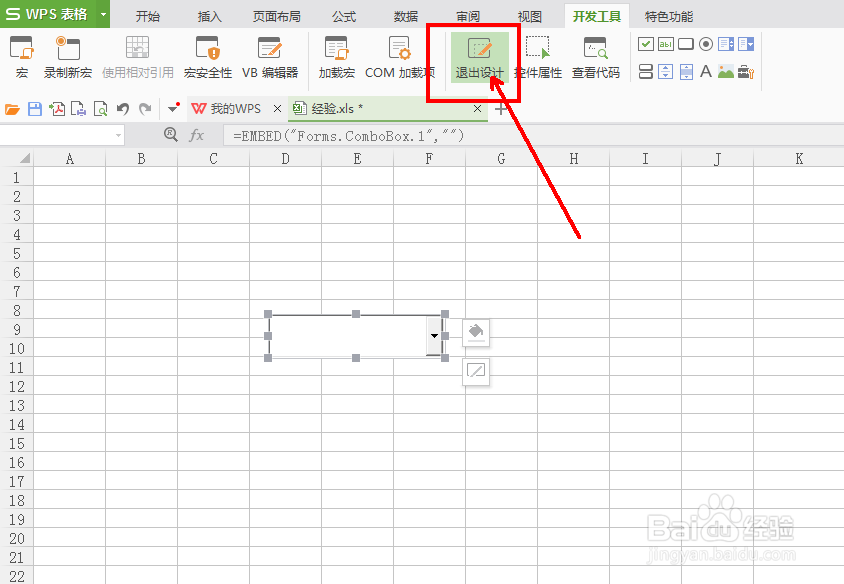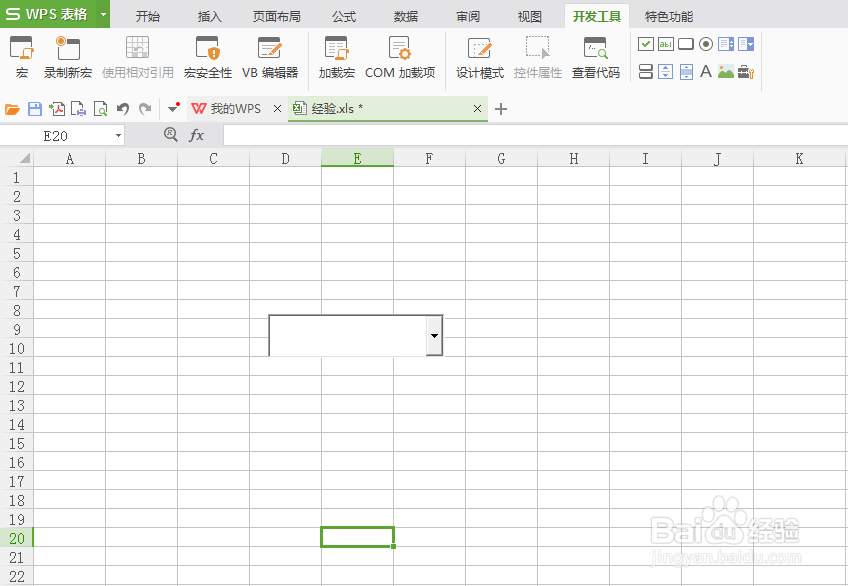1、打开WPS表格,点击开发工具里的组合框,在WPS表格空白处点击一下左键,组合框即可在WPS表格内显示出来。
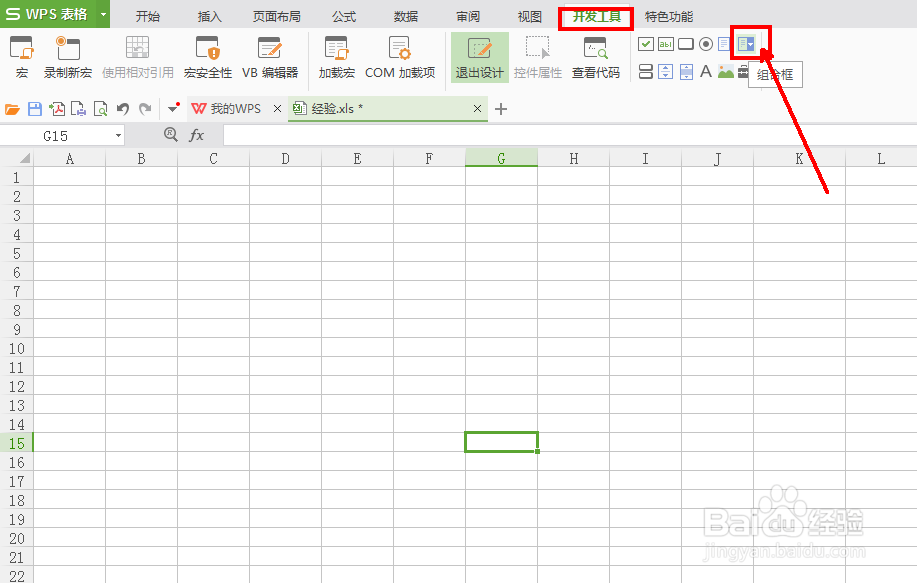
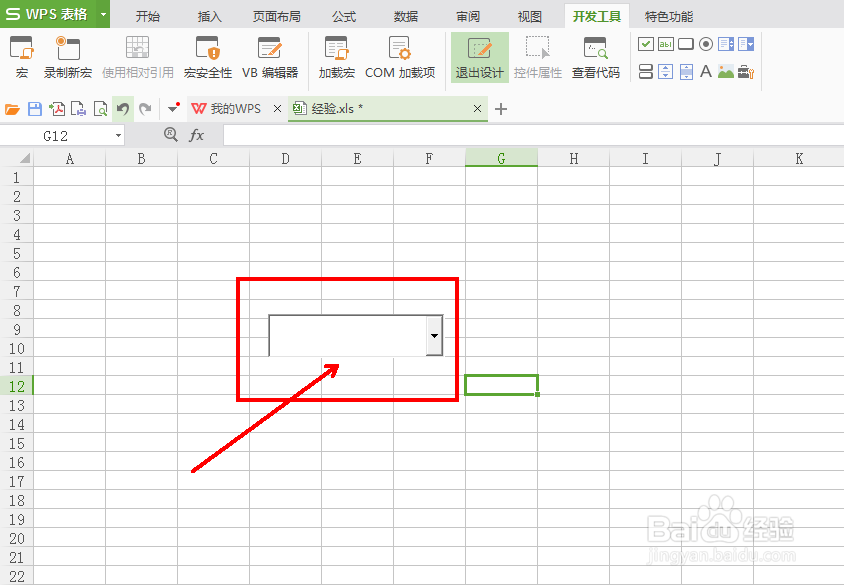
2、然后把工资表Sheet2命名为“数据”,当然也可以选择你想要的命名。这主要是为组合框赋值做准备。

3、在“数据”表的A1到A5列分别输入数据1、2、3、4、5,这里只是演示,你也可以填写其它数据。
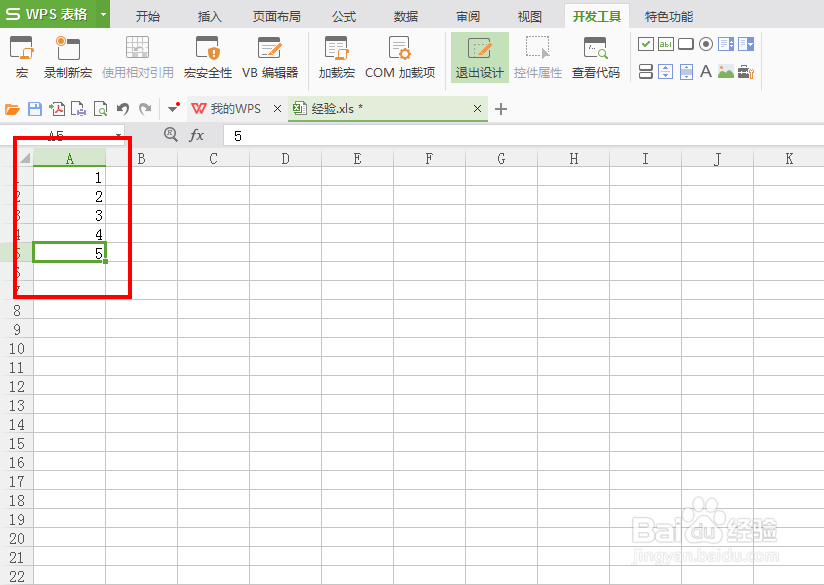
4、回到Sheet1工作表,将鼠标移动到组合框上,右击,点击“属性”,弹出组合框的属性编辑页面。
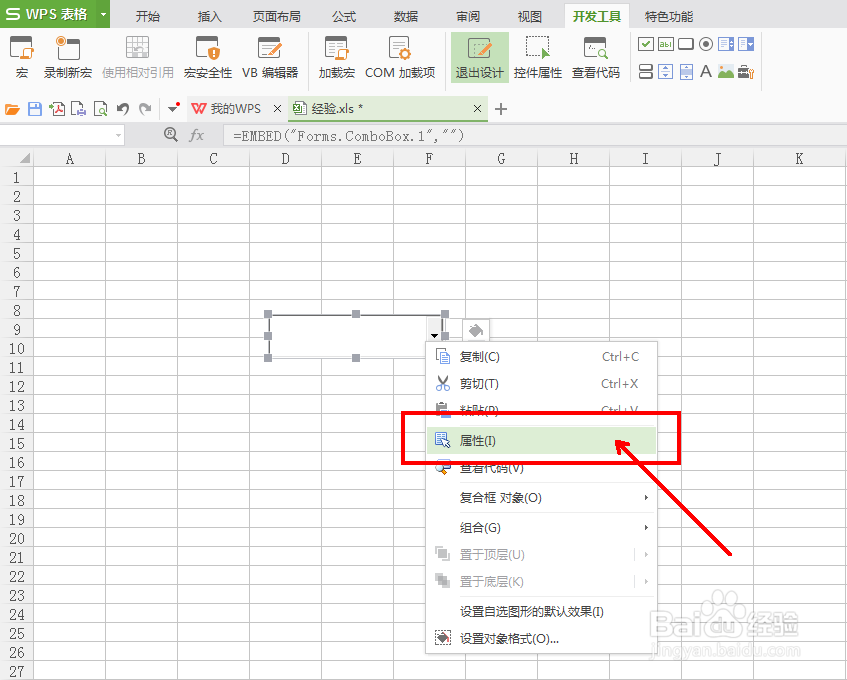
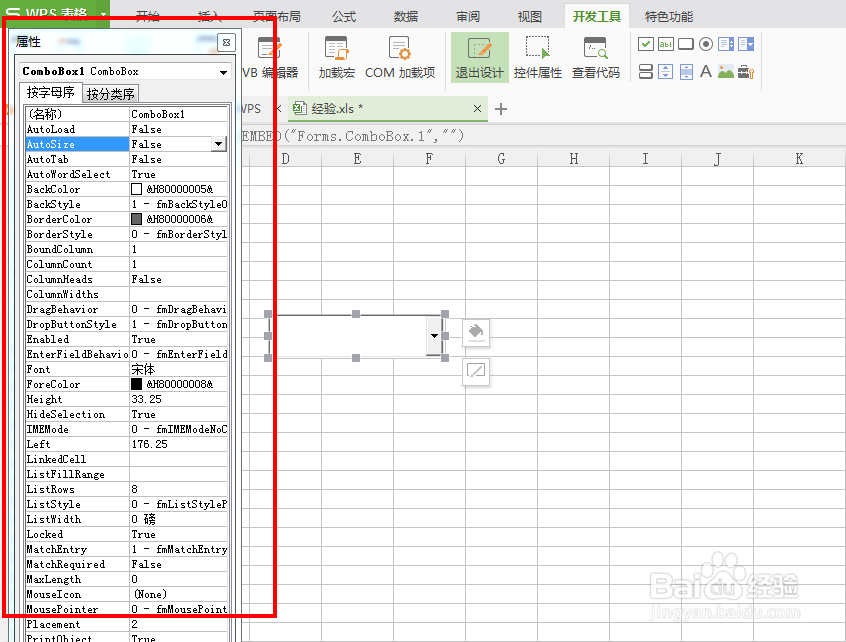
5、在组合框的属性栏ListFillRange处,填写“数据!A1:A5”,意思是令组左佯抵盗合框获取“数据”工作表里A1到A5的数据。
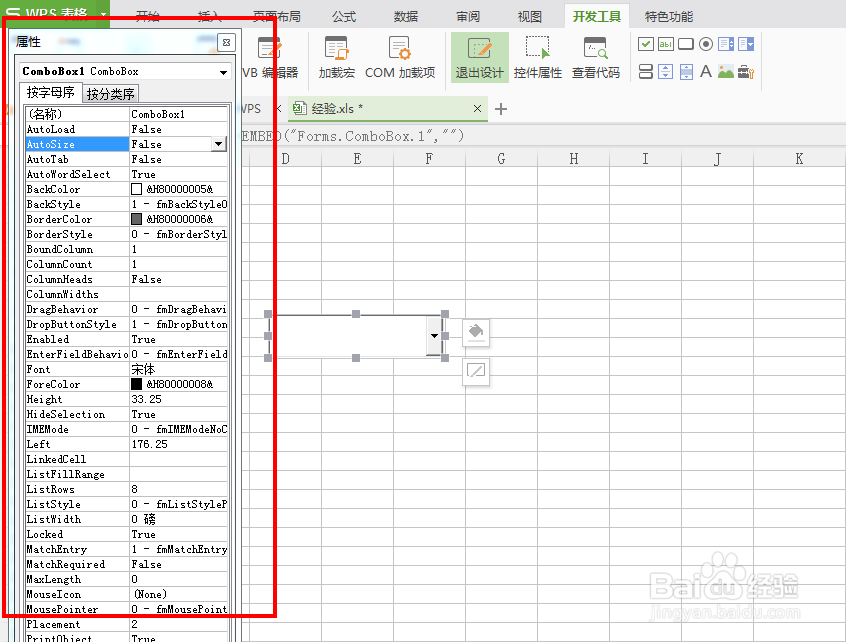
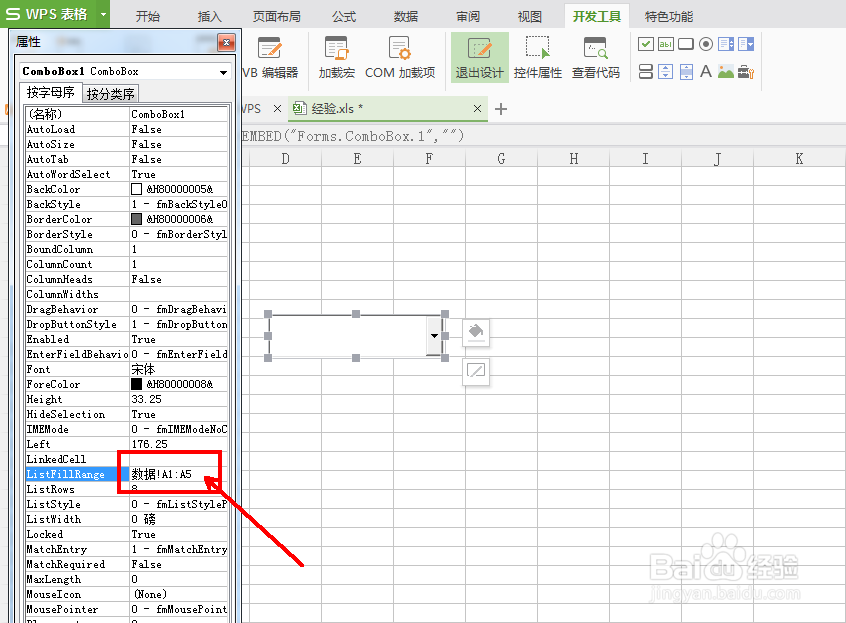
6、关闭组合框属性栏,点击WPS表格页头“退出设计”,完成组合框的赋值。